- Autor Jason Gerald [email protected].
- Public 2023-12-16 11:34.
- Modificat ultima dată 2025-01-23 12:43.
Acest wikiHow vă învață cum să dezactivați notificările de chat de grup pe WhatsApp și cum să le împiedicați să apară pe ecranul de pornire al dispozitivului dvs. Android.
Etapa

Pasul 1. Deschideți WhatsApp Messenger
Pictograma WhatsApp arată ca un balon verde cu un receptor de telefon alb în interior.
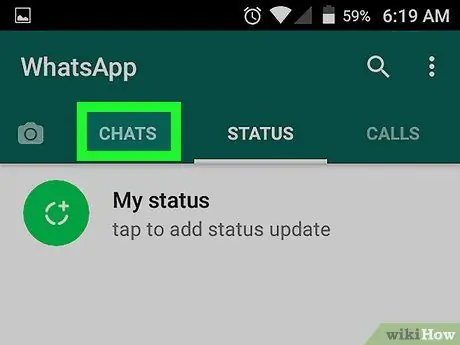
Pasul 2. Atingeți fila CHATS
Dacă WhatsApp afișează imediat o altă pagină, reveniți înapoi și accesați fila „CHATS”. Această filă afișează o listă a tuturor chaturilor private și de grup.
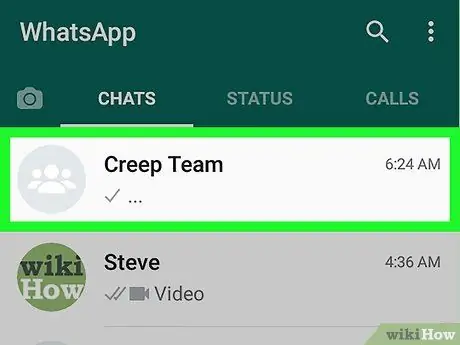
Pasul 3. Atingeți grupul de chat
Firul de chat va fi afișat pe tot ecranul.
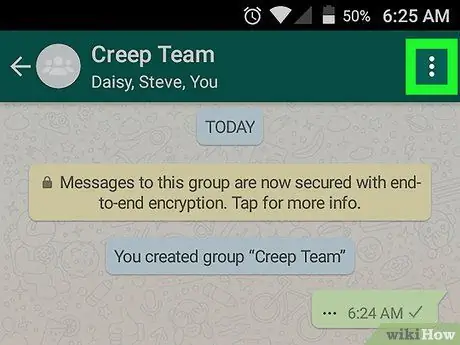
Pasul 4. Atingeți pictograma cu trei puncte verticale
Este pictograma meniului de chat din colțul din dreapta sus al ecranului. Va fi afișat un meniu derulant care conține opțiuni de gestionare a grupului de chat.
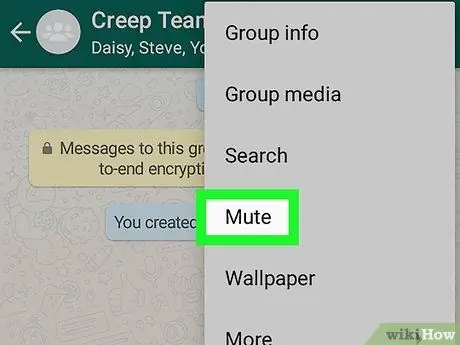
Pasul 5. Selectați Mute din meniu
Va apărea o casetă pop-up, astfel încât să puteți alege opțiunea de a dezactiva notificările. Cu această opțiune, sunetul și vibrațiile vor fi dezactivate atunci când cineva trimite un mesaj grupului de chat.
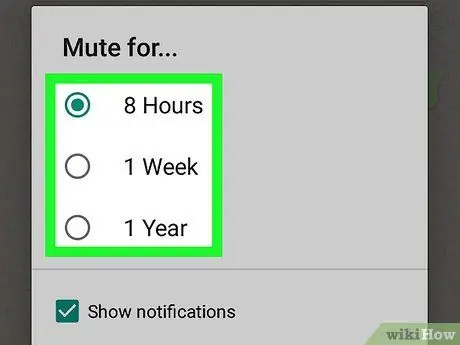
Pasul 6. Selectați durata dezactivării notificărilor de grup
Puteți alege între „ 8 ore " (8 ore), " 1 săptămână „(o săptămână) și„ 1 an "(un an).
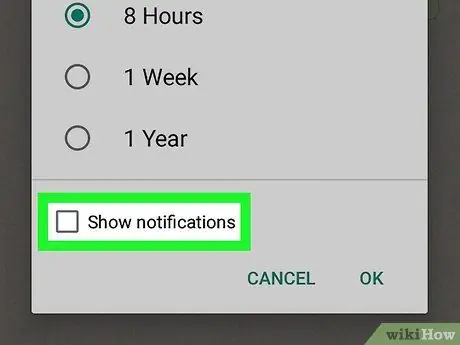
Pasul 7. Debifați caseta Afișați notificările
Această opțiune se află sub fereastra pop-up, sub „ 1 an Notificările nu vor apărea pe ecranul de pornire sau pe bara de notificări a dispozitivului atunci când cineva încarcă un mesaj într-un grup.
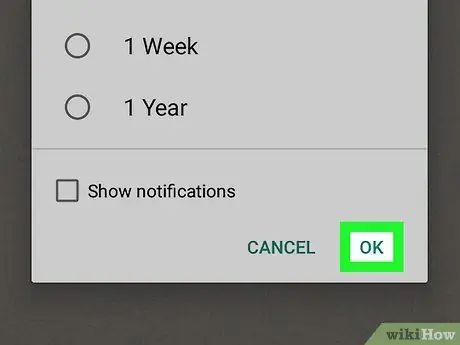
Pasul 8. Atingeți OK
Setările vor fi confirmate și notificările de chat de grup vor fi dezactivate pe durata specificată.






